BeReal er raskt i ferd med å bli go-to-appen for de som er interessert i en minimalistisk tilnærming til sosiale medier. Appen lover en filterfri opplevelse, og oppmuntrer brukere til å bare legge ut ærlige bilder av hverdagen deres. Siden den mangler filtrene og redigeringsfunksjonene til konkurrentene som Instagram, må brukerne stole på bildetekster for å legge til kontekst og personlighet til innleggene deres.

Fordi appen ikke har eksistert på lenge, kan noen brukere slite med å få taket på å tekste opplastingene deres. Heldigvis er prosessen enkel, uavhengig av mobilenheten din. Les videre for å lære mer.
Bildetekster i BeReal – hvorfor de er viktige
Mange tror at BeReal-appen er en indikator på fremtiden til sosiale medier. Ved første øyekast ser det identisk ut med Instagram og Snapchat. Etter å ha lastet ned appen, vil du imidlertid merke flere tydelige forskjeller.
hvordan du legger til en sang i en instagramhistorie
I motsetning til den populære Instagram, tillater ikke BeReal brukere å legge ut flere ganger per dag. Appen har introdusert et unikt varslingssystem som ber alle brukere om å poste samtidig. Så i stedet for å legge ut bilder når du vil, vil du motta en melding som varsler deg om at det er på tide å legge ut en BeReal-opplasting. Når du klikker på varselet, får appen tilgang til kameraet foran og bak, og gir deg to minutter til å ta bildet.
Så mange av dine BeReal-innlegg vil være uglamorøse. Mens du kan ta deg tid til å finpusse de andre innleggene dine på sosiale medier, mangler BeReal slike redigeringsfryd. Det kan hende du leser på sengen eller lager frokost, avhengig av når du får appvarslingen. Disse verdslige aktivitetene kommer sjelden til andre apper. Men BeReal handler om de vanlige delene av livet. Siden appen mangler de avanserte funksjonene til andre plattformer, hvordan gir du mer informasjon om opplastingene dine til vennene dine? Vel, BeReal lar brukere legge til bildetekster til innleggene sine, slik at du kan gi kontekst til opplastingene dine og beskrive hva du gjør.
Det er en av de enkleste måtene å bli kreativ på appen siden du ikke kan leke med filtre og effekter. Du kan lage vitser om utsikten fra kameraet foran eller bak, oppfordre venner til å engasjere seg med deg i kommentarfeltet, eller gi flere detaljer om aktivitetene dine.
Siden BeReal fungerer bra på forskjellige operativsystemer, kan du legge til bildetekster fra iOS- eller Android-enheten din.
Slik legger du til en bildetekst i BeReal på en iPhone
BeReal er en relativt ny app, og noen brukere kan trenge tid på å venne seg til funksjonene. Hvis du har installert appen på iPhone, bør du ikke ha store problemer med å tekste innleggene dine. Etter at du mottar din daglige BeReal-forespørsel, tar det bare noen få klikk å legge ved tekst til øyeblikksbildet. Her er hva du må gjøre:
- Trykk på appvarslingen øverst på iPhone-skjermen.
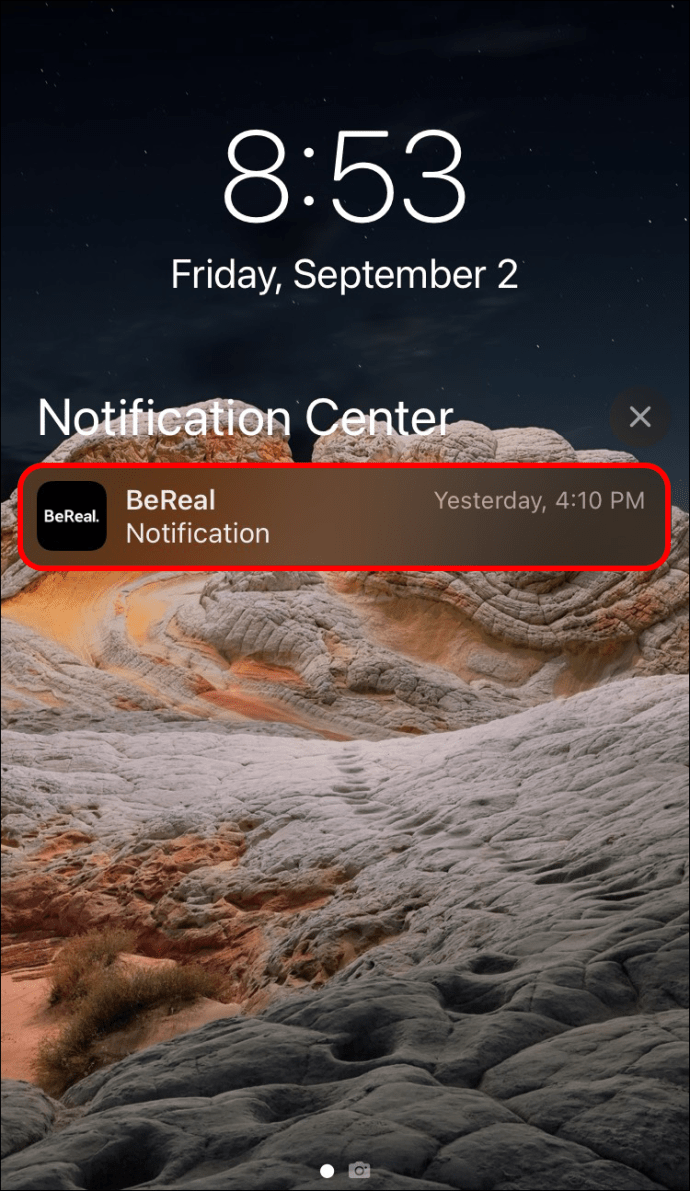
- Ta bildene innenfor appens to-minutters vindu.
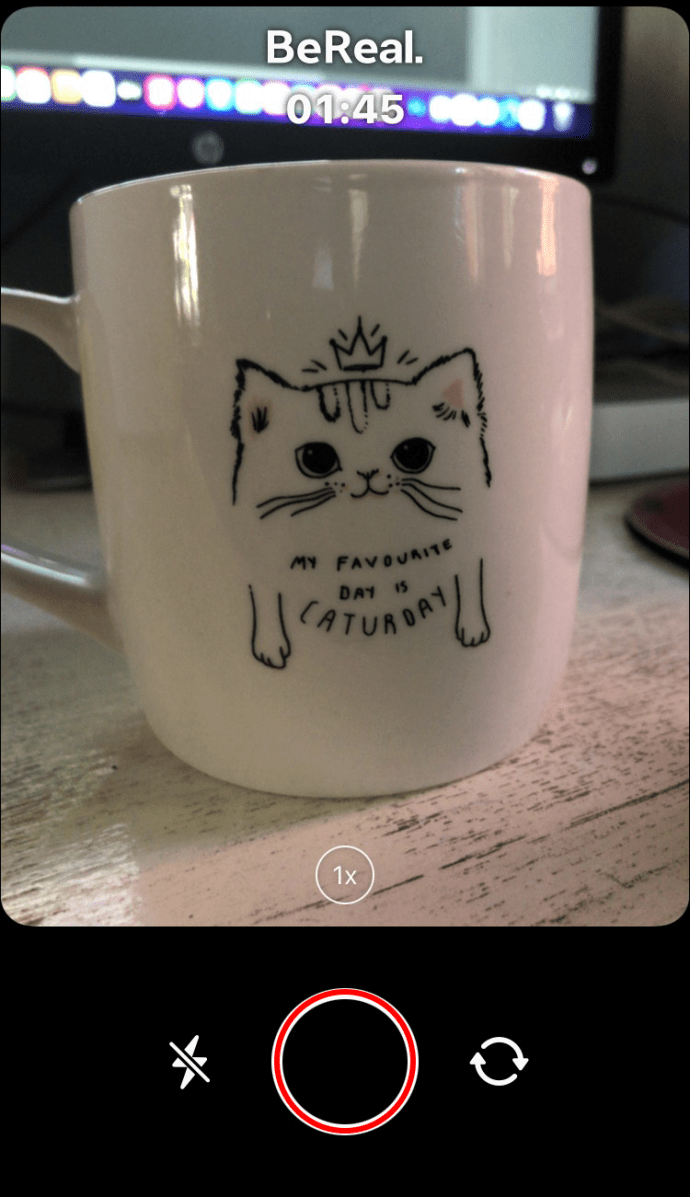
- Når du er klar til å gå videre, last opp innlegget ditt.
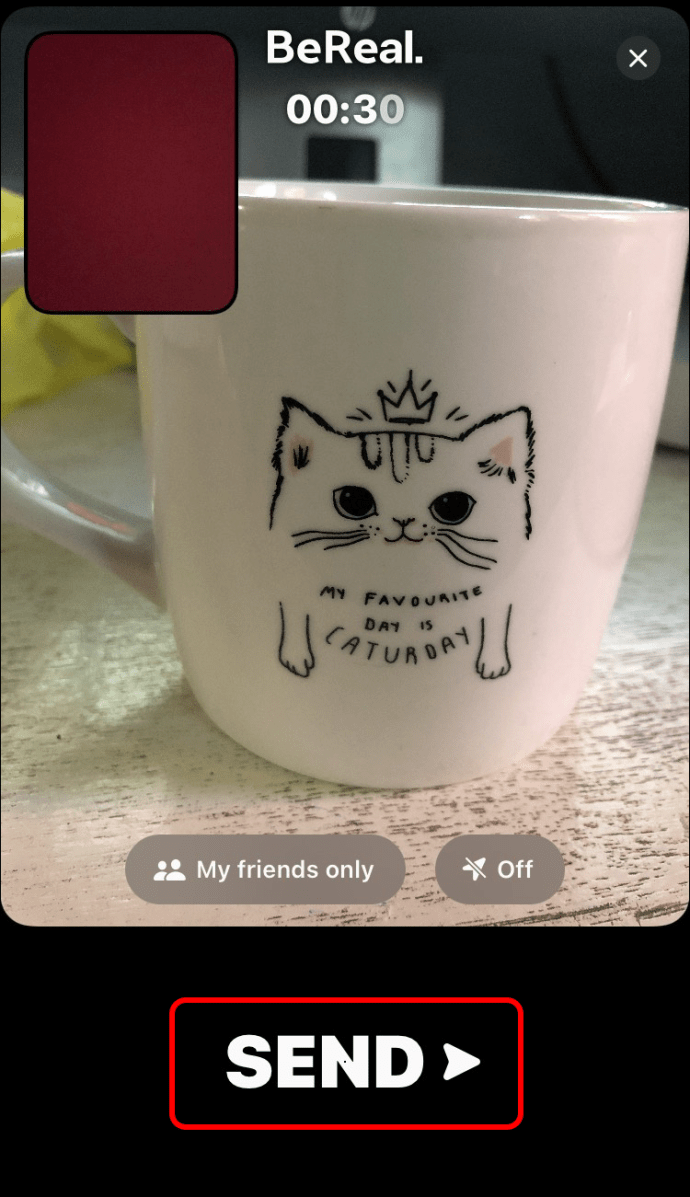
- Naviger til bunnen av opplastingen og velg alternativet 'Legg til en bildetekst ...' for å generere et tastatur.
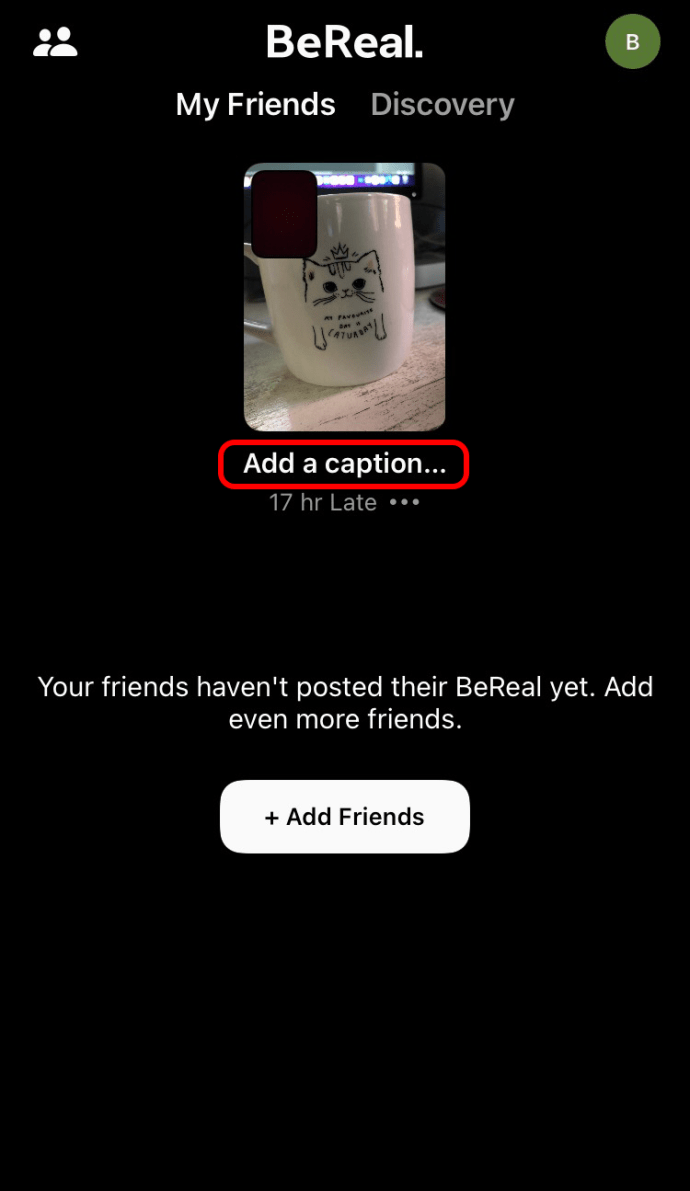
- Tenk over hva du vil si om bildene dine, og skriv inn riktig bildetekst.
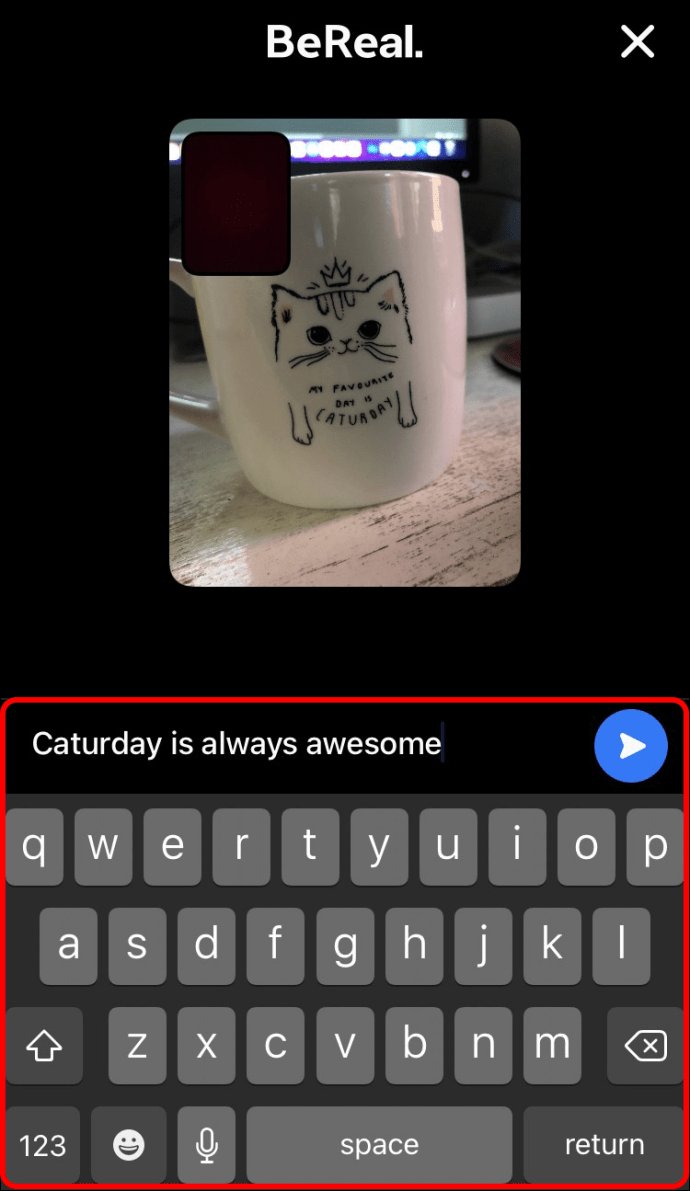
- Når du er fornøyd med bildeteksten, trykker du på den blå send-knappen på høyre side av grensesnittet for å lagre den.
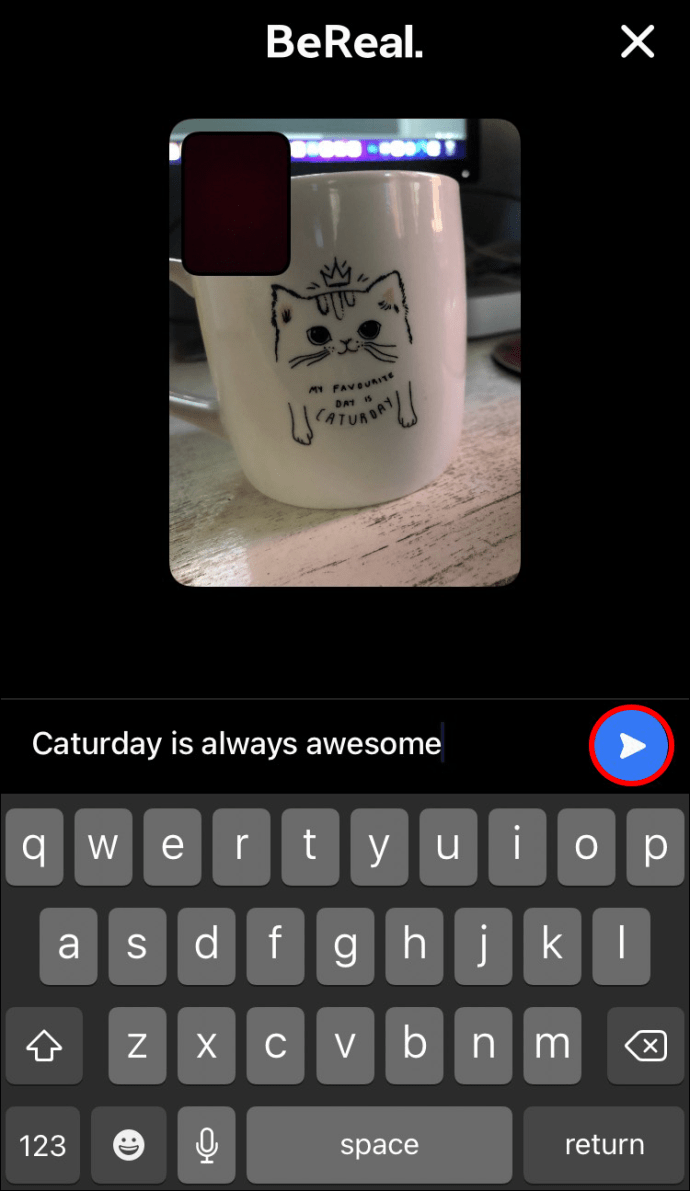
Hvis du er usikker på hva du skal skrive i bildeteksten, trenger du ikke skrive den umiddelbart etter at du har lastet opp bildene dine. Du kan forlate den og gå tilbake til den senere når du har tenkt på den beste meldingen. I tillegg, hvis du er misfornøyd med den originale bildeteksten, trenger du ikke å slette hele BeReal-innlegget. Du kan bare redigere bildeteksten, og det er det, problemet løst. Følg trinnene nedenfor for å redigere BeReal-teksten din:
- Start BeReal-appen fra startskjermen og gå til opplastingene dine.
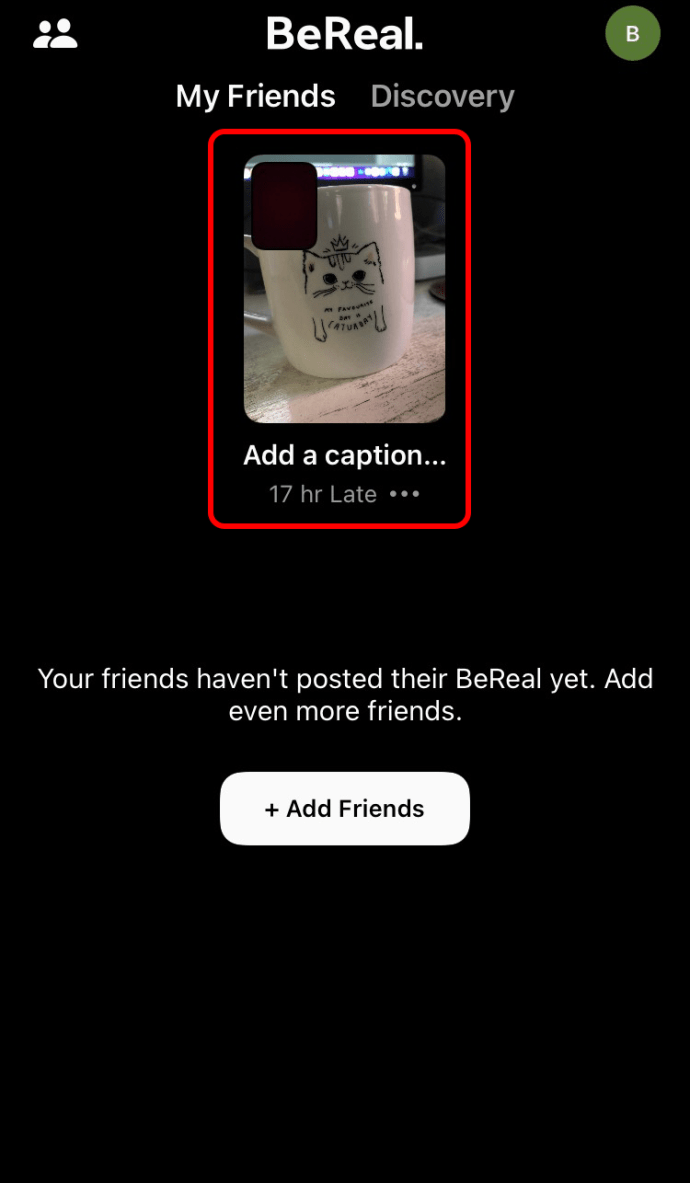
- Gå gjennom bildene til du ser innlegget med bildeteksten du vil endre.
- Trykk på bildeteksten ved siden av innlegget for å åpne redigeringsvinduet.
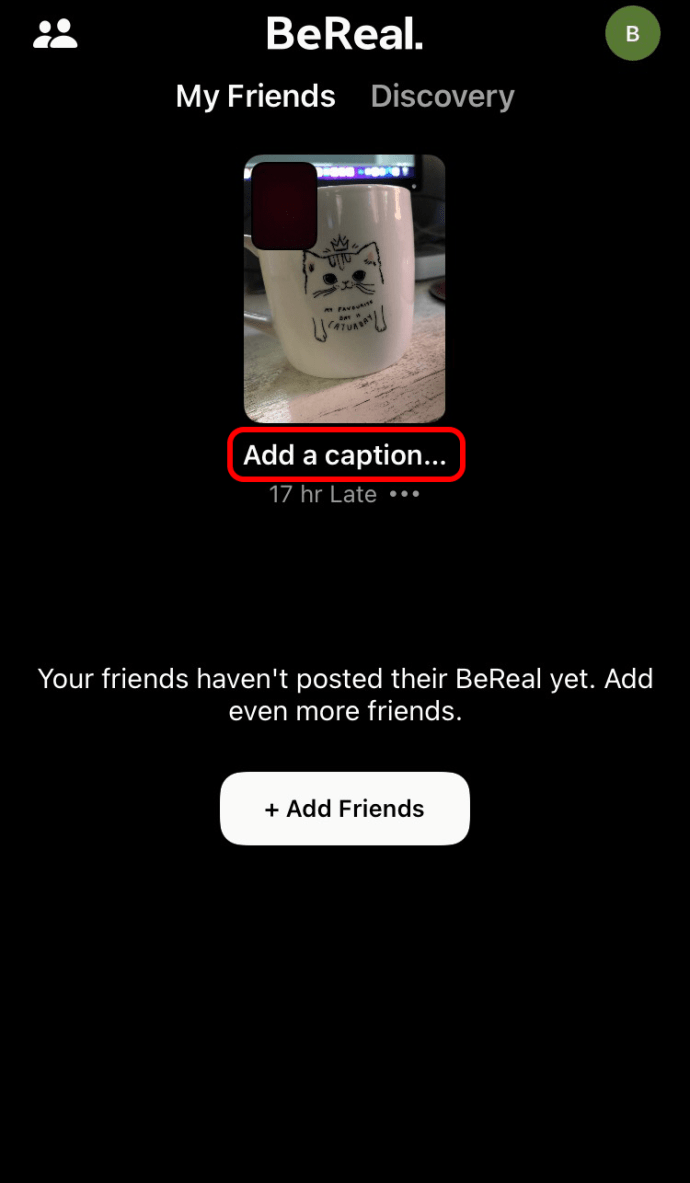
- Endre bildeteksten og trykk på send-knappen til høyre på skjermen når du er fornøyd med endringene.
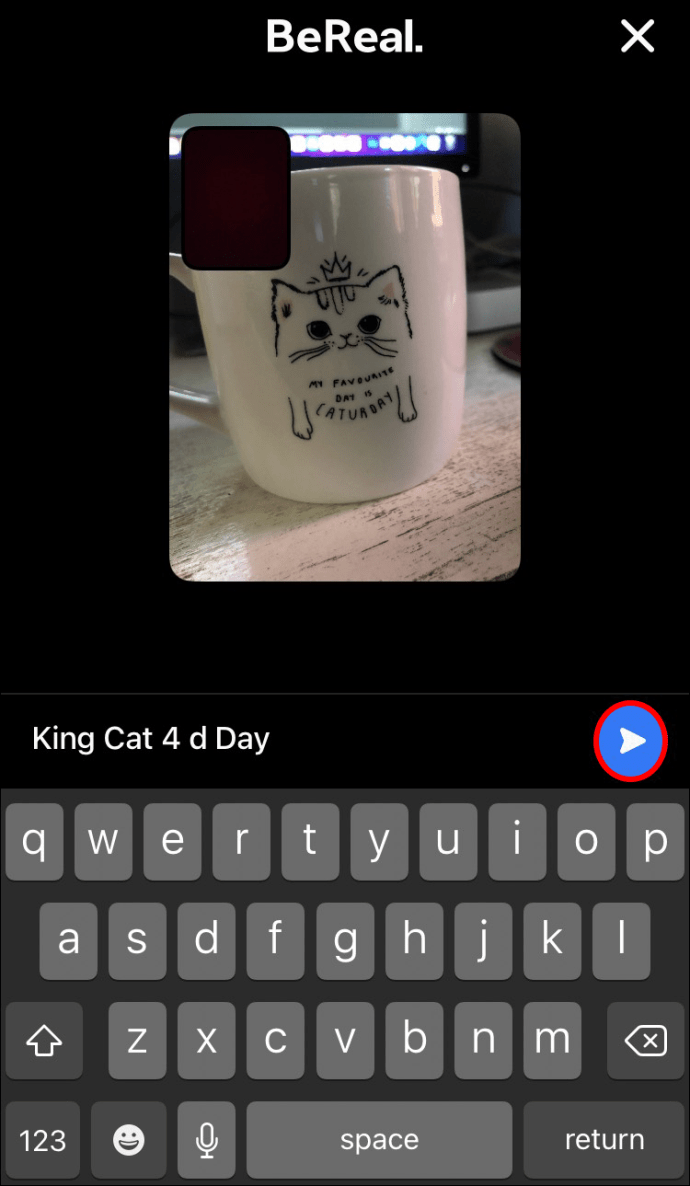
Slik legger du til en bildetekst i BeReal på en Android-enhet
BeReals enkelhet er en av grunnene til appens popularitet, og den har tiltrukket seg mange Android-brukere. Siden BeReal er forskjellig fra andre sosiale medieplattformer, kan det å lære hvordan du bruker appen innebære en læringskurve. Men teksting av innlegg på Android-enheten din er relativt raskt og enkelt, og du kan tilpasse innleggene dine på bare noen få minutter. Her er hva du må gjøre:
- Etter å ha mottatt BeReal-forespørselen, trykk på varselet for å starte appen.
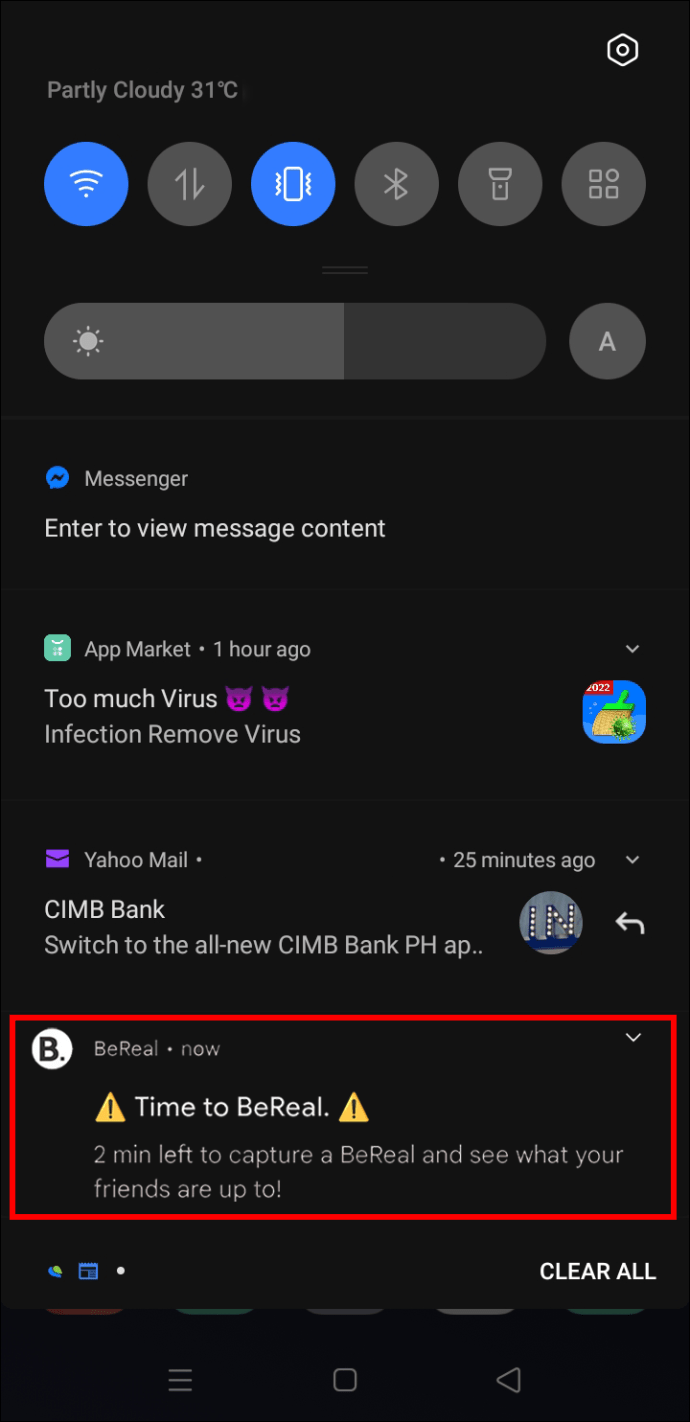
- Ta bildene dine innenfor appens to-minutters tidsramme.
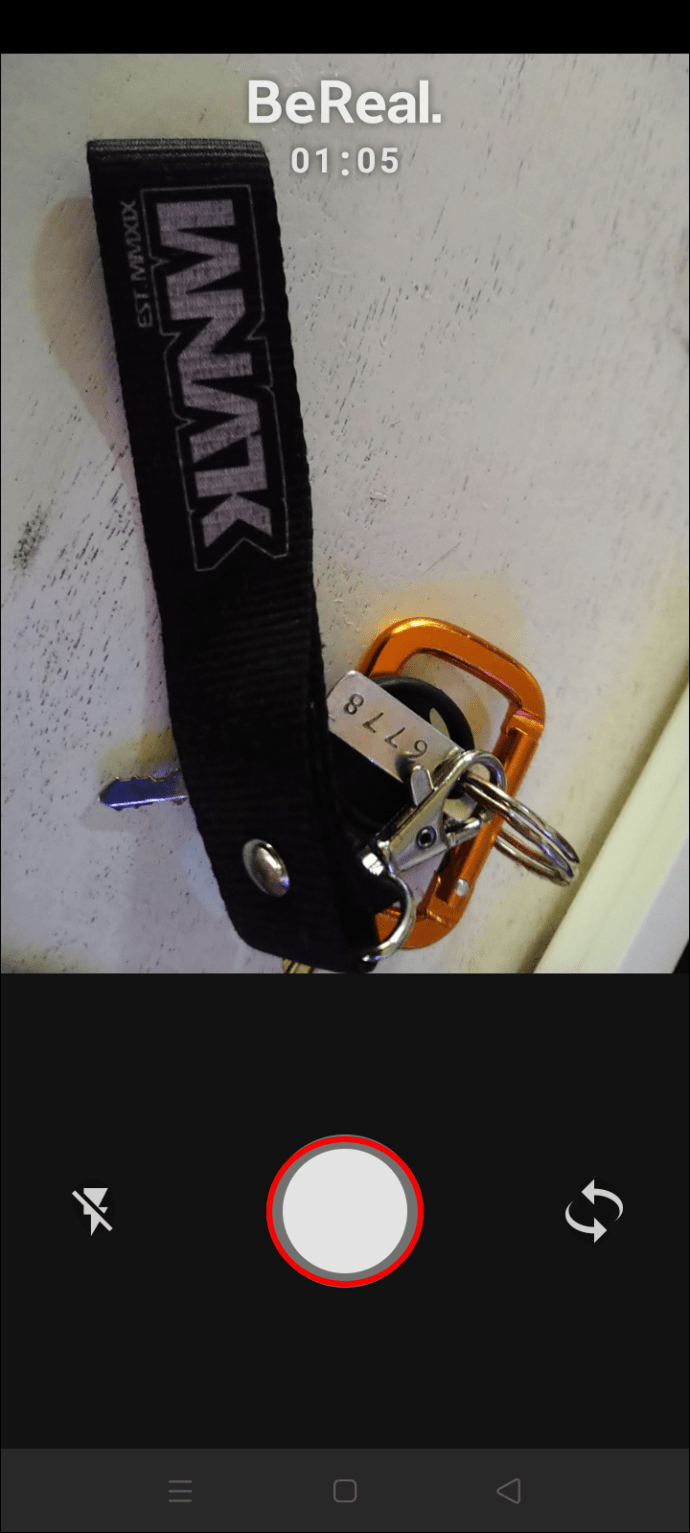
- Hvis du er fornøyd med snapsene dine, last dem opp til appen.
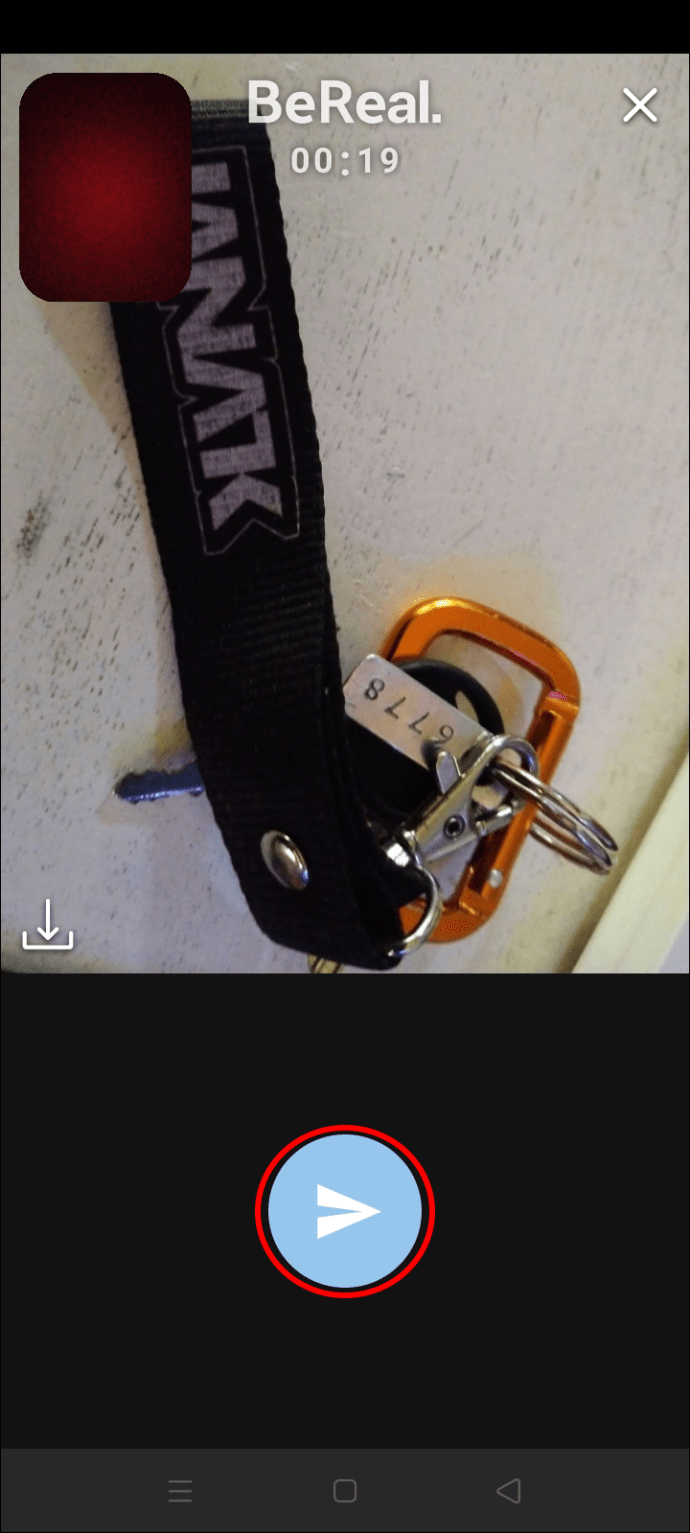
- Gå til bunnen av innlegget ditt og trykk på 'Legg til en bildetekst ...'.
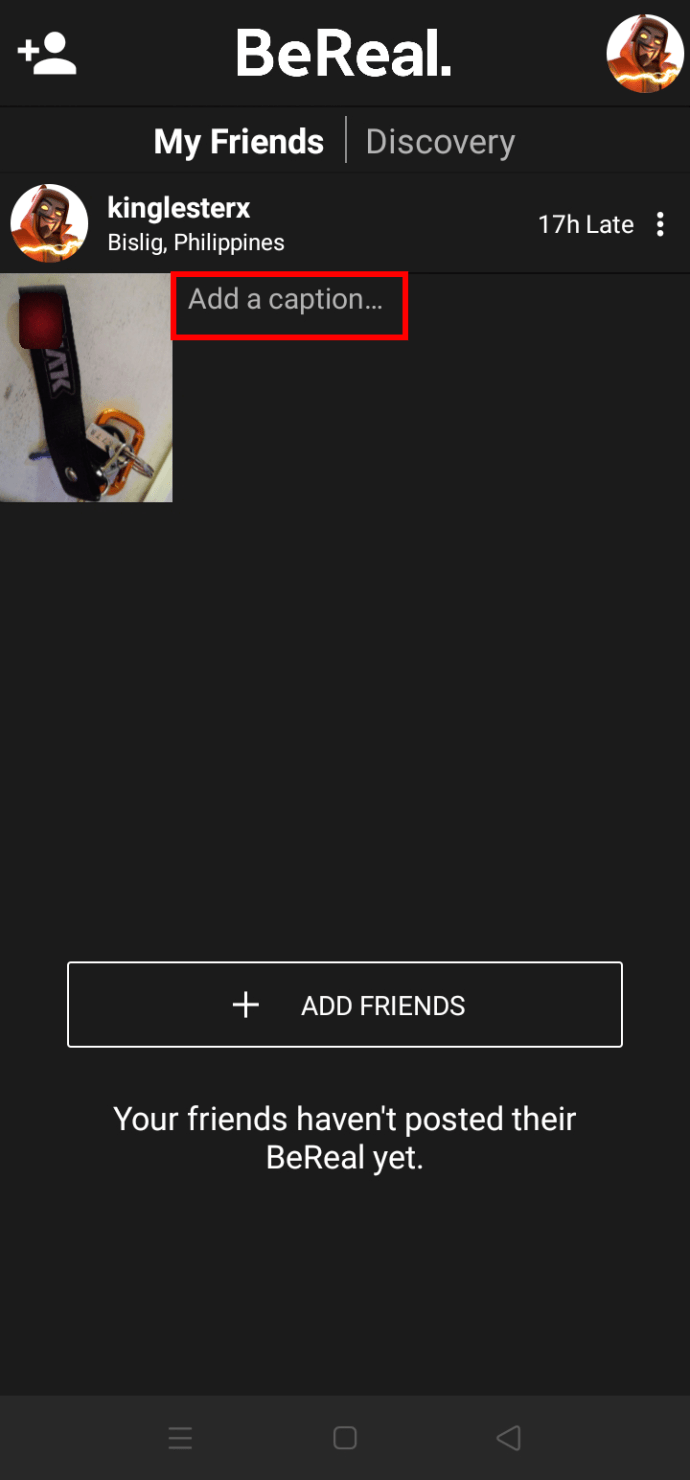
- Skriv inn bildeteksten i redigeringsvinduet.
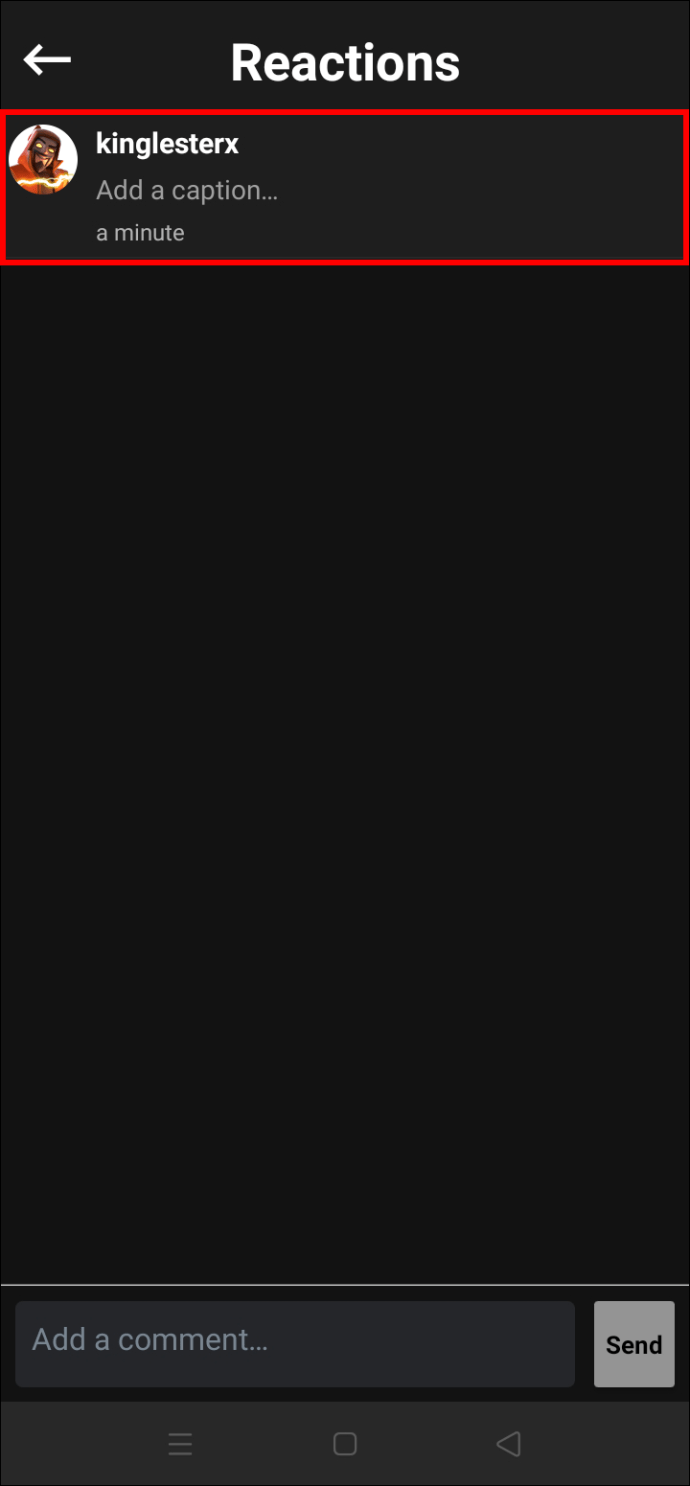
- Når du er klar til å gå videre, velg den lille haken øverst på skjermen for å lagre teksten.

Bildeteksten skal nå vises ved siden av ditt BeReal-innlegg.
Du trenger selvfølgelig ikke skrive teksten for opplastingene dine umiddelbart. Hvis du føler deg uinspirert, ta så lang tid du vil før du tenker på den perfekte bildeteksten. BeReal låser ikke den første bildeteksten, så du kan redigere den når du vil. Følg instruksjonene nedenfor for å gjøre det:
- Trykk på appikonet fra startskjermen for å åpne appen.
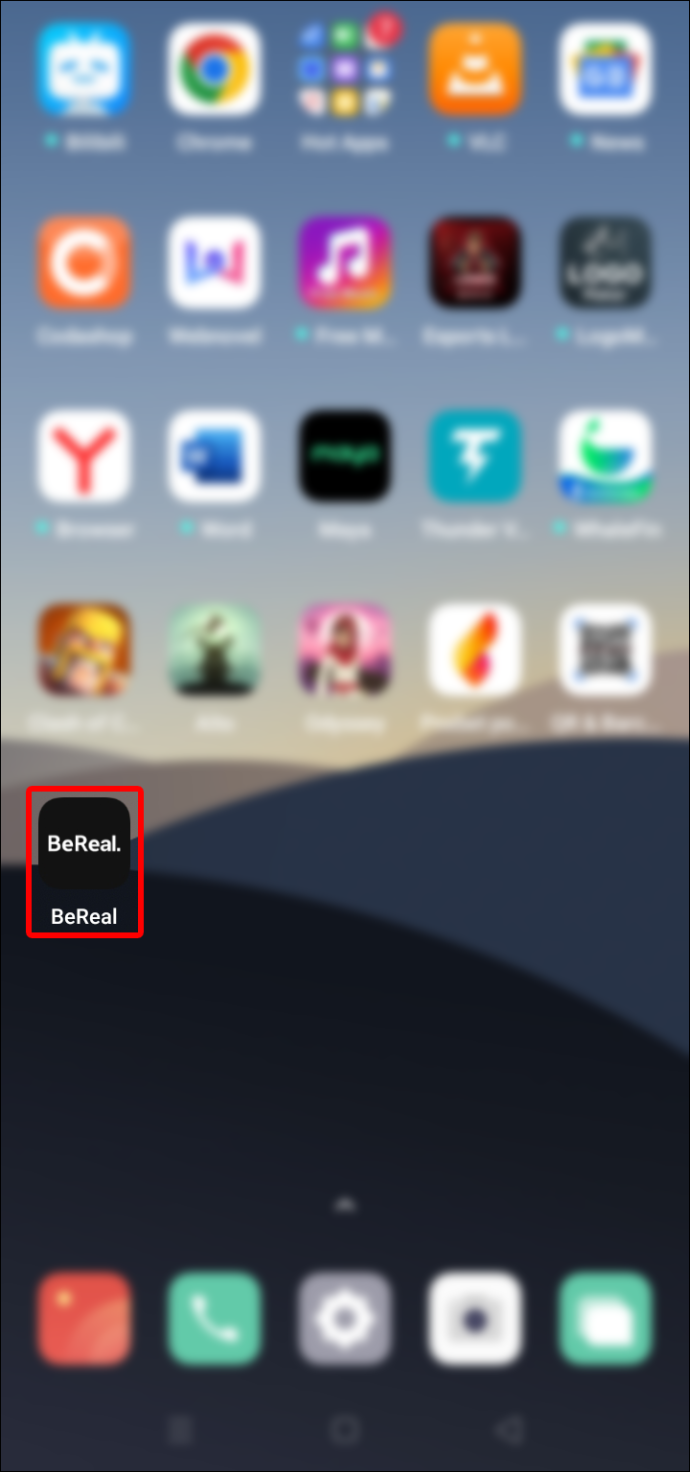
- Gå til opplastingene dine og finn bildeteksten du vil redigere.
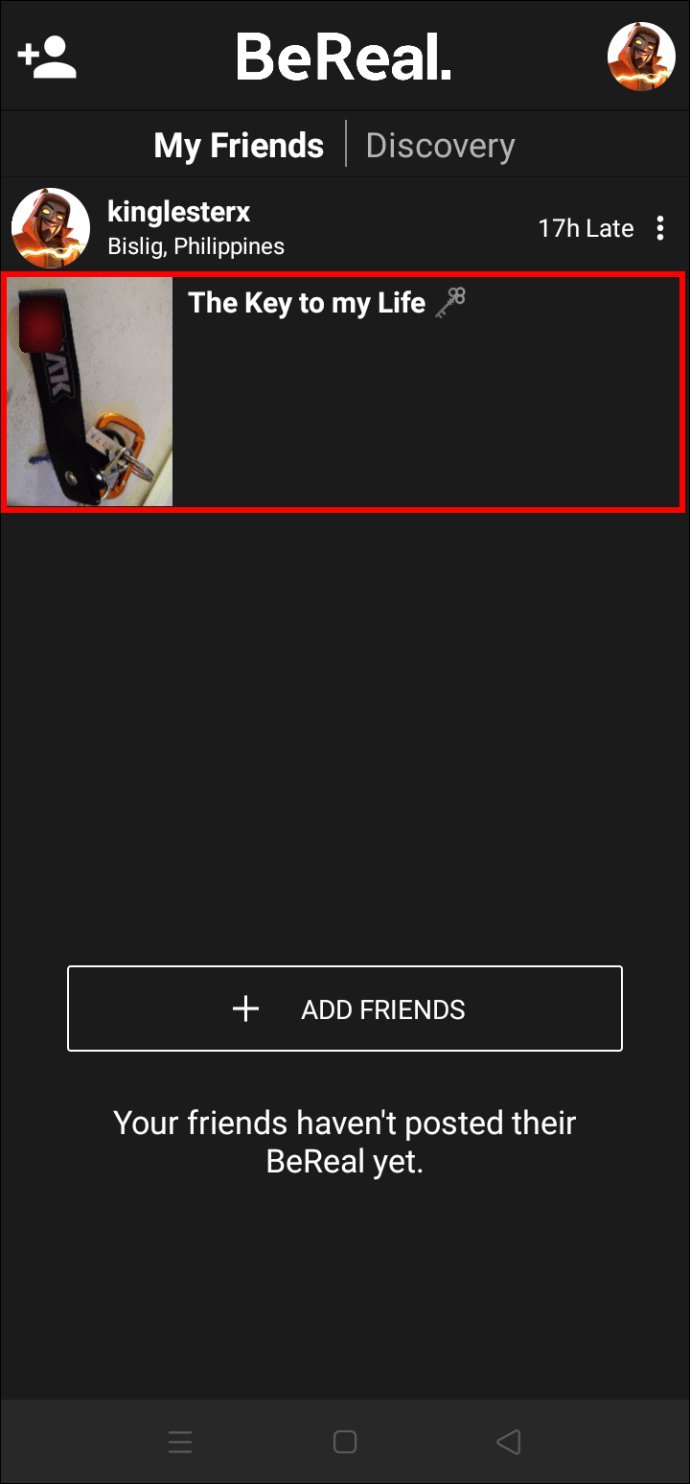
- Velg bildeteksten ved siden av innlegget for å få opp redigeringsvinduet.
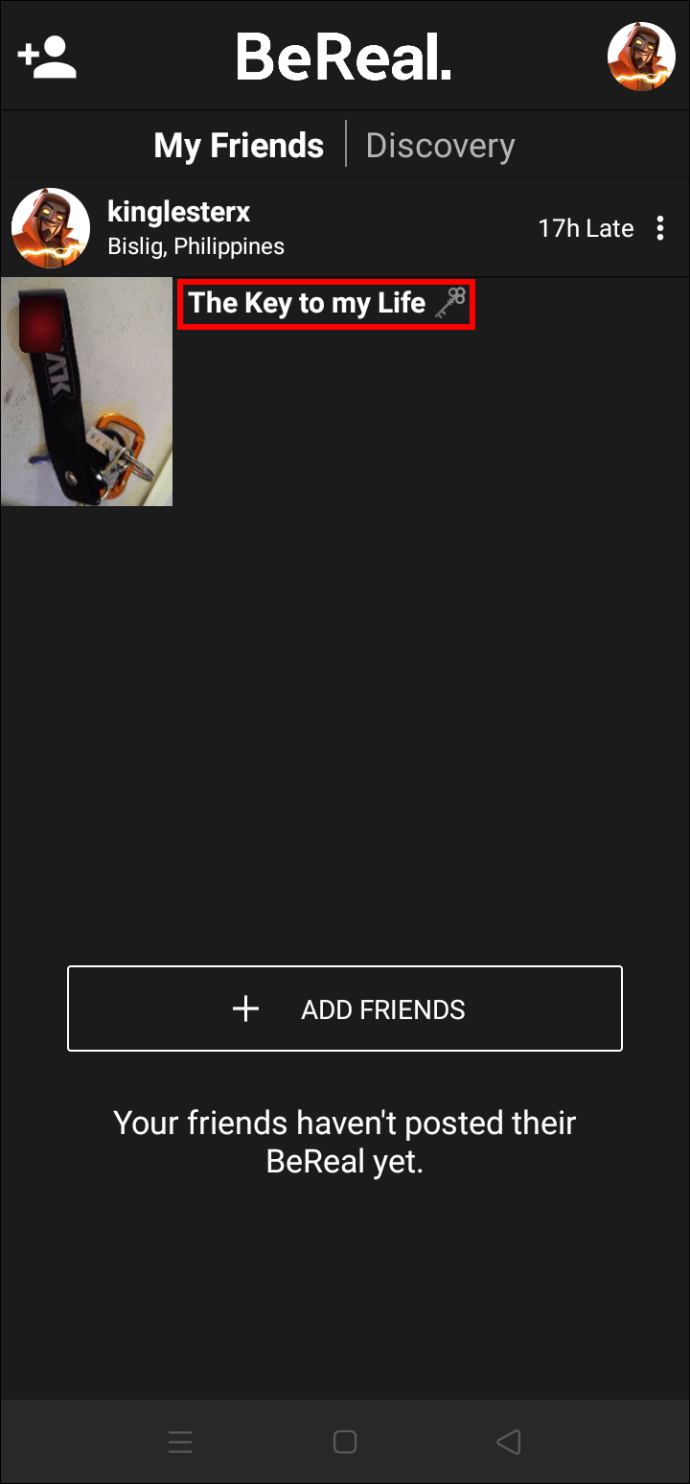
- Rediger teksten til du er fornøyd med den nye bildeteksten.
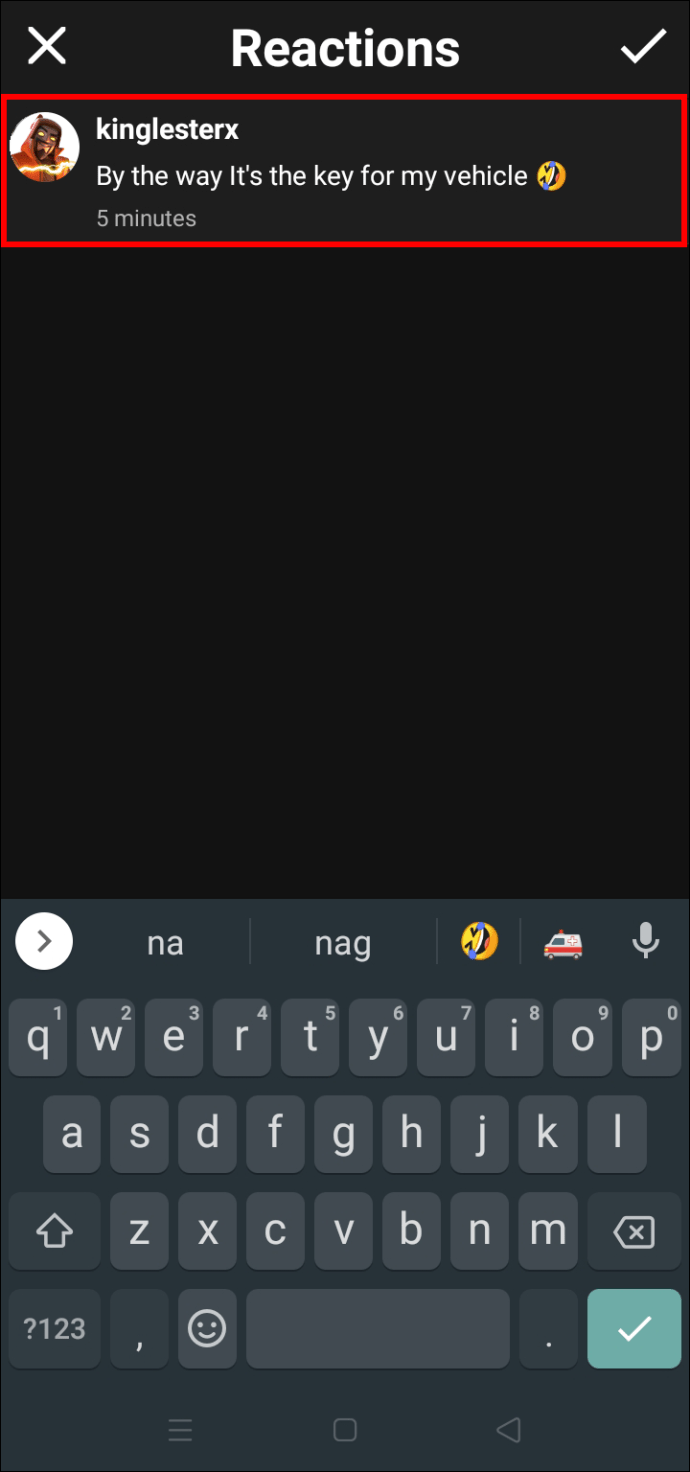
- Trykk på haken øverst i appen for å lagre endringene.
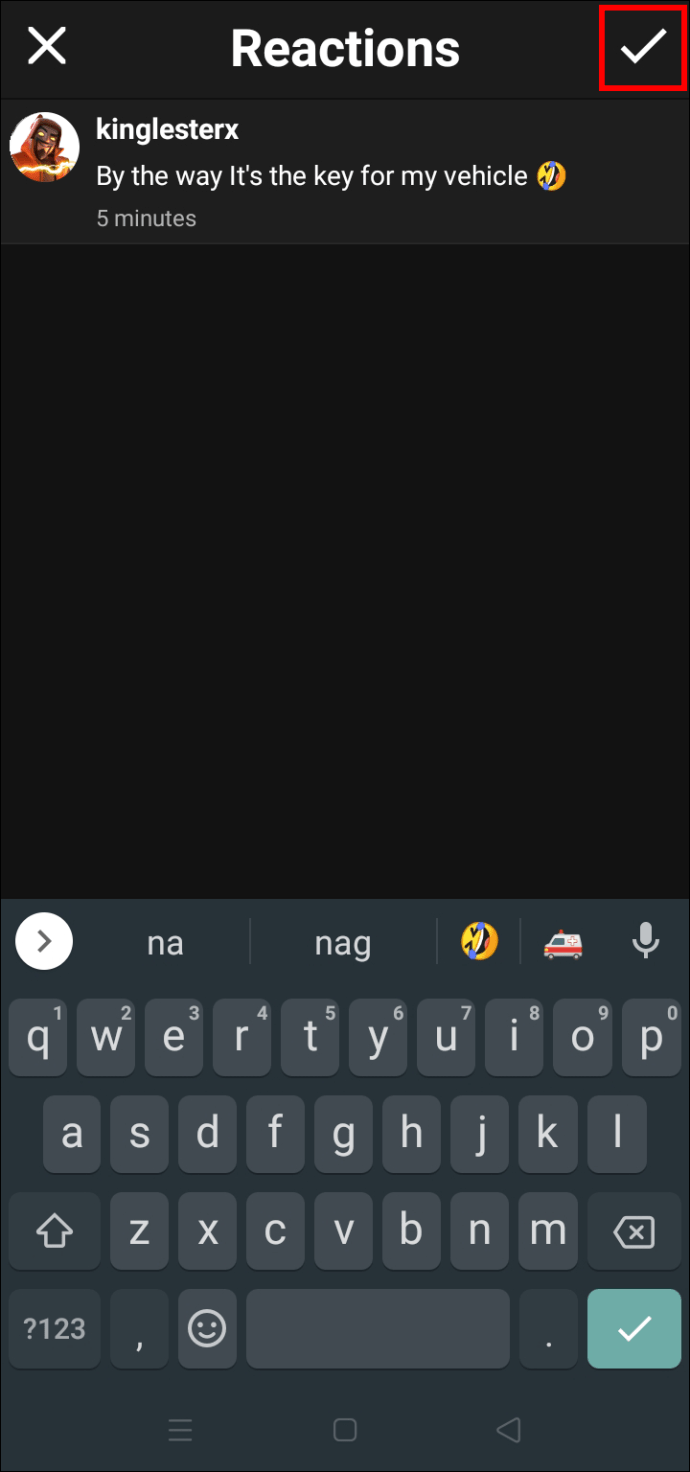
Ytterligere vanlige spørsmål
Hvem kan se bildetekstene mine i BeReal?
Når du oppretter en BeReal-konto, er alt du legger ut privat som standard. Bare vennene dine kan se bildene dine og tilhørende bildetekster. Du kan imidlertid endre disse innstillingene og gjøre opplastingene dine offentlige. Når du legger ut et bilde på Discovery-tidslinjen, vil det nå andre BeReal-brukere, ikke bare vennene dine. De vil også kunne se bildeteksten du har lagt til innlegget ditt.
Selv om det er morsomt å dele innleggene dine offentlig av og til, vil appen også vise geoposisjonen din. Hvis du er ukomfortabel med at fremmede vet din omtrentlige posisjon, er det best å holde seg til appens standardinnstillinger.
Øk BeReal med kreative bildetekster
Selv om det har et enkelt grensesnitt, har BeReal klart å holde tritt med bransjegiganter som Snapchat, Instagram og Facebook. Fordi den ikke har så mange funksjoner som konkurrentene, legger mange brukere til en dash av moro og kreativitet til BeReal-opplastingene sine med interessante bildetekster. Siden appen fungerer bra på iOS- og Android-enheter, kan du enkelt tekste innleggene dine på smarttelefonen.
Har du en BeReal-konto? Hvilke funksjoner tiltrakk deg mest? Gi oss beskjed i kommentarfeltet nedenfor.





![Hvordan søke i hele Craigslist samtidig [November 2020]](https://www.macspots.com/img/other/36/how-search-all-craigslist-once.jpg)



